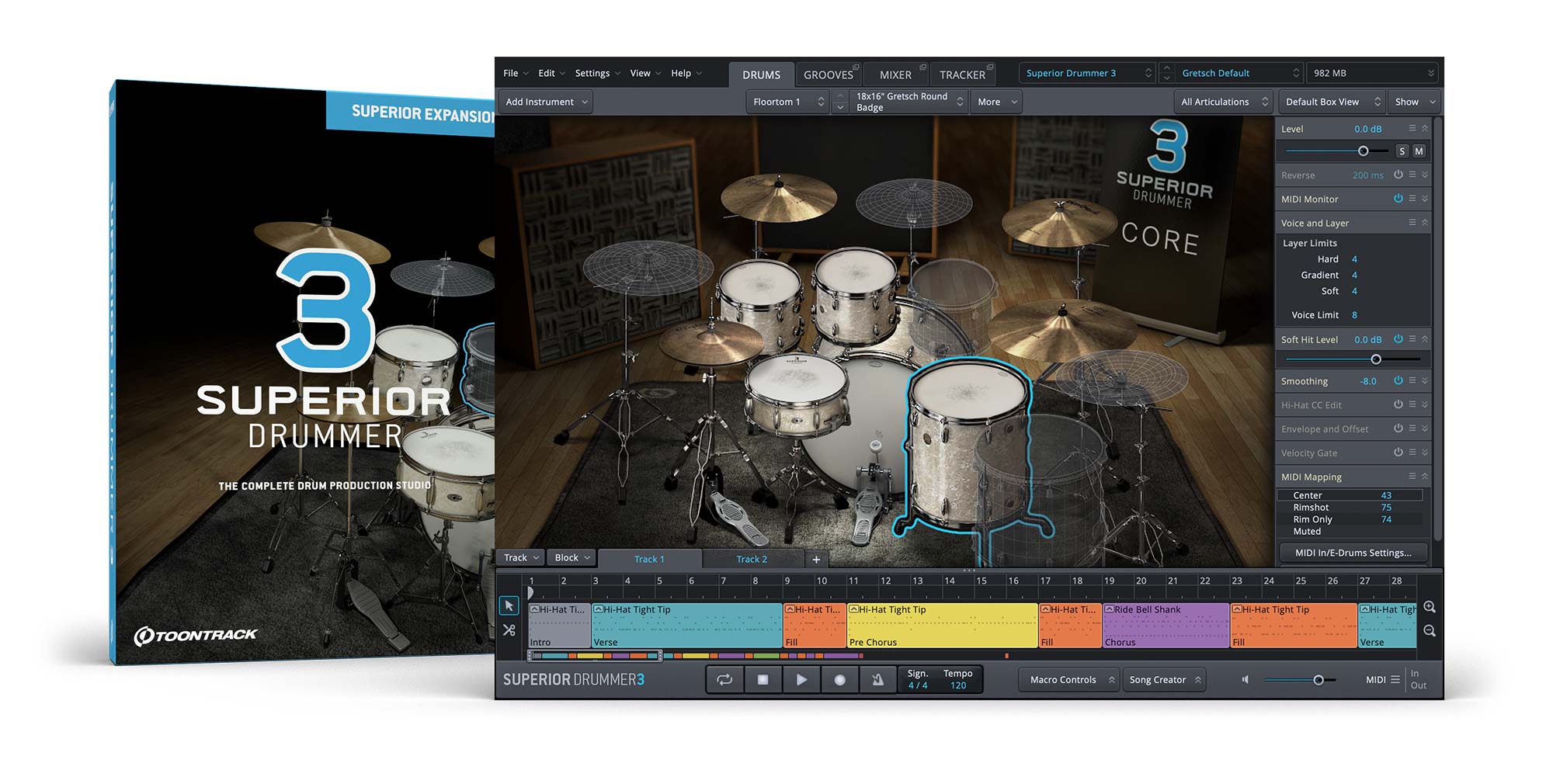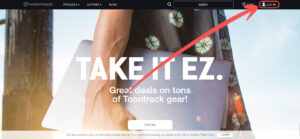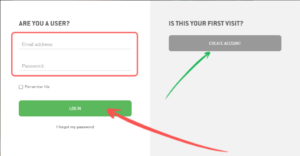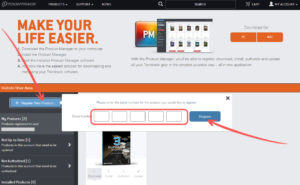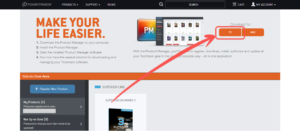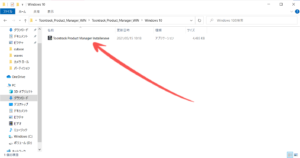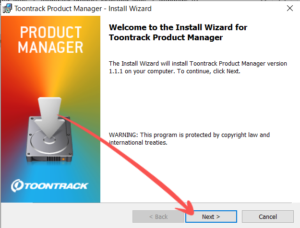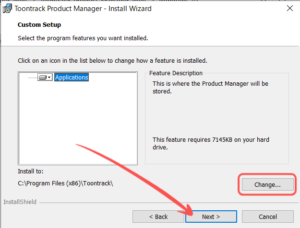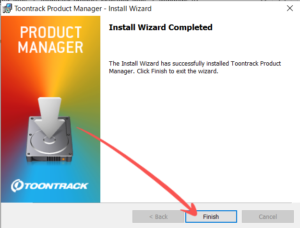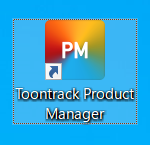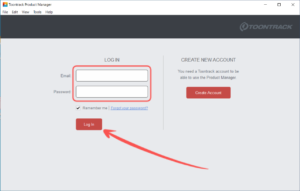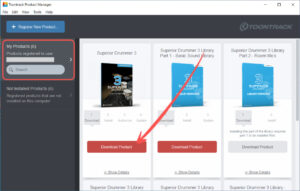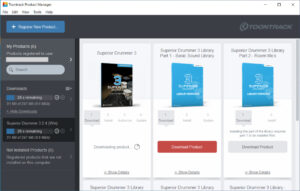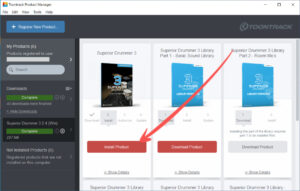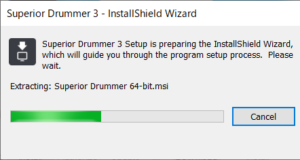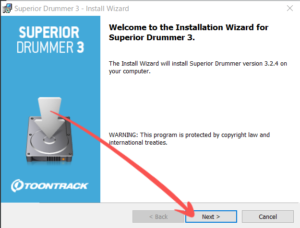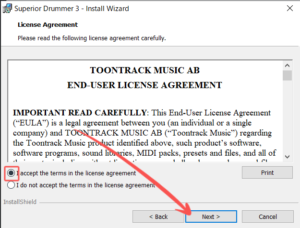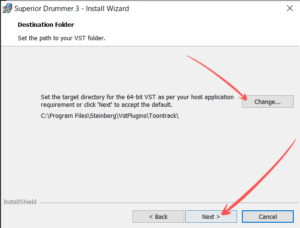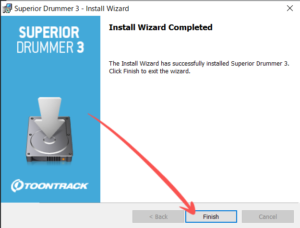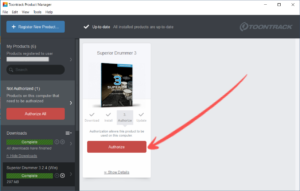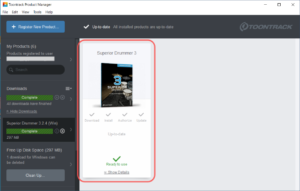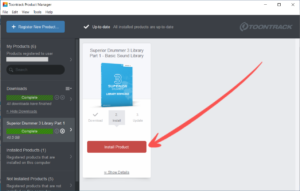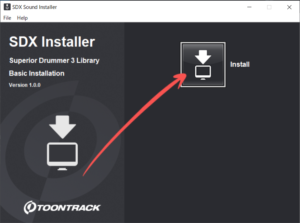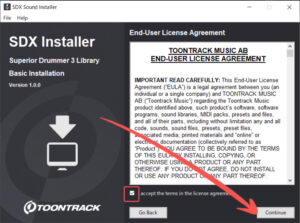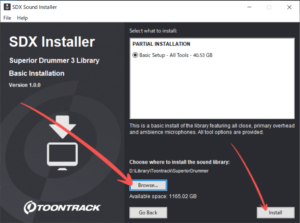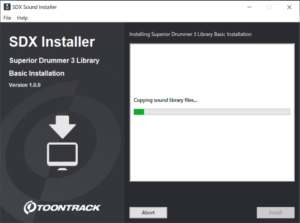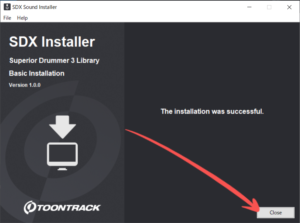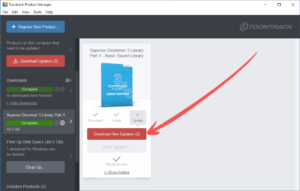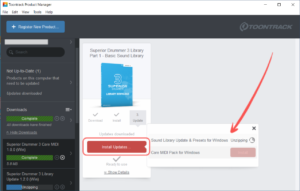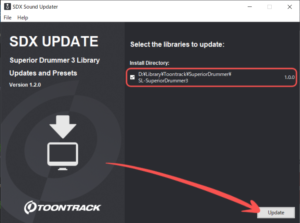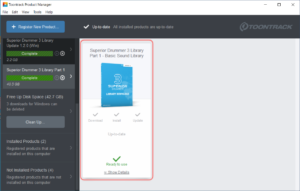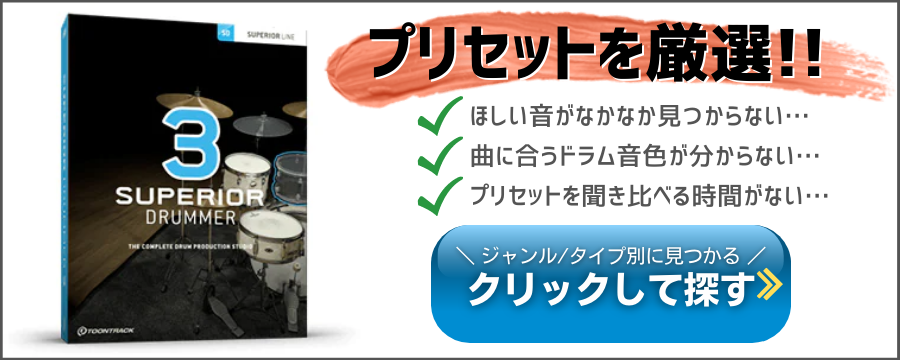この記事では、人気ドラム音源『Superior Drummer 3』(Toontrack社)のインストール手順をイチから解説していきます。
ネットワーク環境やPCスペックによりますが、音源ライブラリをインストールするのに2~3時間以上かかります。
長いケースで「インストールに丸1日かかった…」という話もあるので、楽器練習をしたり、譜面を書いたりしながら気長に作業してください(苦笑)
『SUPERIOR DRUMMER 3』のインストール手順
![]()
SD3インストールの4STEP
- 製品(シリアルナンバー)登録
- Toontrack Product Mangerのインストール
- SUPERIOR DRUMMER 3のインストール
- 音源ライブラリのインストール
『Toontrack Product Manger』とは、Toontrack製品のセットアップ・バージョンアップ、管理やするための公式ツールです。
【STEP1】製品登録
Toontrack公式サイトにアクセスし、右上の LOG IN をクリックします。
アカウント情報(メールアドレス、パスワード)を入力し、 LOG IN をクリックします。
左側にある +Register New Product をクリックすると入力画面が表示されます。シリアルナンバーを入力後、 Register をクリックします。
【STEP2】Toontrack Product Manger のインストール
マイアカウントページ右上のボタンをクリックすると、Toontrack Product Mangerをダウンロードします。
ダウンロードしたフォルダを開き、”Toontrack Product Manger Installer.exe”をダブルクリックします。
上画面で NEXT をクリックします。
上画面で NEXT クリックするとToontrack Product Mangerのインストールが開始します。
上画面で Finish をクリックするとToontrack Product Mangerのインストールは完了します。
【STEP3】SUPERIOR DRUMMER 3 のインストール
Toontrack Product Mangerを起動します。
ログイン画面が表示されるので、アカウント情報(メールアドレス、パスワード)を入力して Log in ボタンをクリックします。
左メニュー「My Products」を選択し、”SUPERIOR DRUMMER 3” 枠内の Download Product をクリックします。
ダウンロードがはじまると、左メニューに進行状況が表示されます。
ダウンロード完了後、”SUPERIOR DRUMMER 3” 枠内の Install Product をクリックするとインストールがはじまります。
インストール中は上画面が表示されます。
上画面で Next > をクリックします。
上画面のようにラジオボタンにチェックを入れて、 Next > をクリックします。
上画面で Next > をクリックします。
上画面で Finish をクリックします。
上画面に切り替わるので、 Authorize をクリックします。
上画面のように、正常にインストールが完了すると「 Ready to use」と表示されます。
【STEP4】音源ライブラリのインストール
STEP3と同様の手順で ”Liberty Pert1~” をダウンロード後、 Install Product をクリックします。
上画面で[Install]アイコンをクリックします。
上画面で赤枠にチェックを入れて Continue をクリックします。
上画面では、 Browse でライブラリの保存先を指定し、 Install をクリックするとインストールがはじまります。
インストール中は上画面が表示されます。
上画面で Close をクリックします。
上画面に切り替わるので、 Download New Updates をクリックします。
アップデートが複数ある場合は、サブメニューにある Install をクリックします。
上画面のチェックボックスにチェックを入れ、 Update をクリックするとライブラリのアップデートがはじまります。
上画面のように、正常にアップデートが完了すると「 Ready to use」と表示されます。
続けて、同様の手順でPert2、Pert3の音源ライブラリをインストールすると作業は完了です。
さいごに
![]()
各インストールが完了したら”ダウンロードファイルは不要”です。削除のやり方はこちらの記事で解説しています。
また、こちらの記事でジャンル/サウンドタイプ別にプリセットを厳選しています。即戦力のプリセットをお探しの方は参考にしてみてください。
それでは、快適なDTMライフを♪
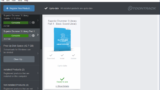
【SD3】ダウンロードファイルは不要!3クリックで削除する方法
...